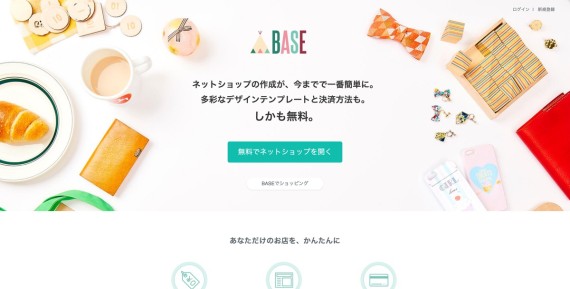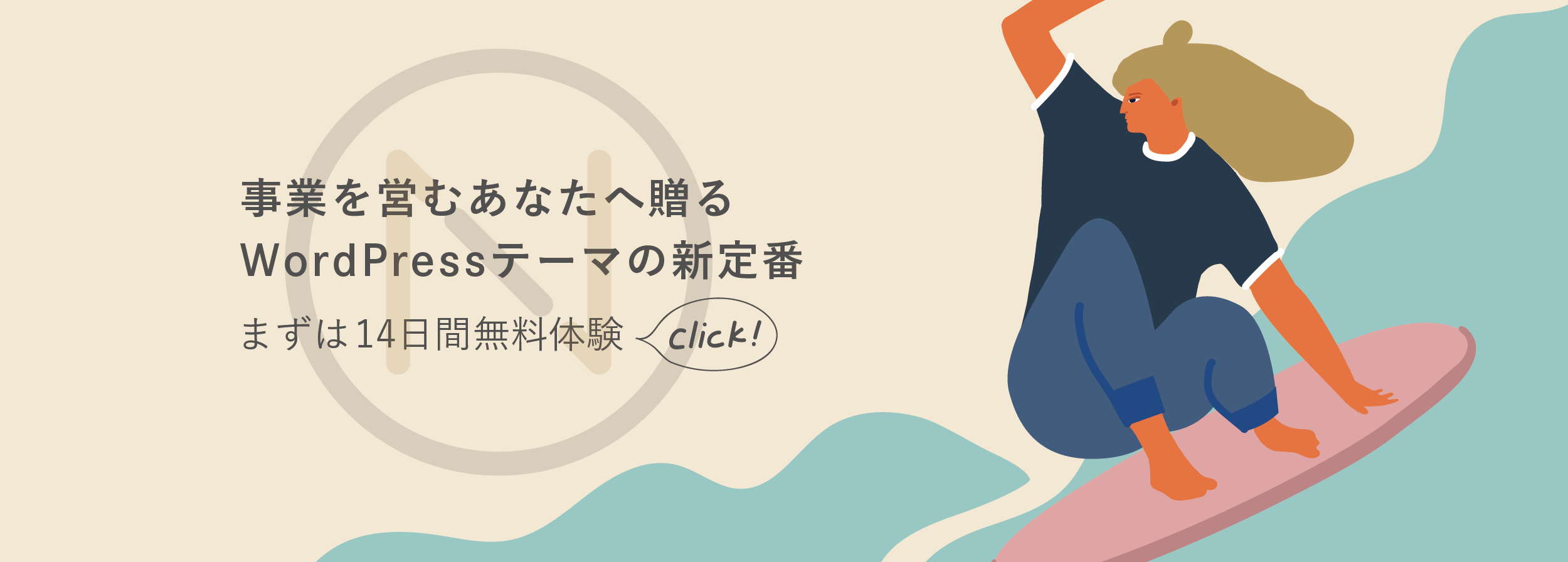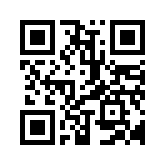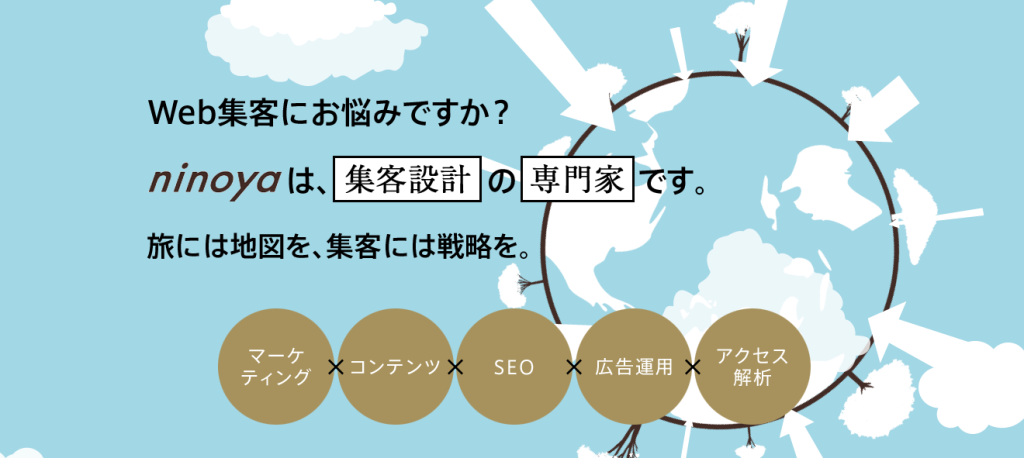ネットショップをつくるには、楽天などのモール型のサービスを使う手もありますが、BASEのようなカートシステムを使う方法もあります。BASEを利用することで簡単にネットショップをつくることができますし、機能も豊富。
本記事では、BASEの基本的な使い方についてまとめています。New StandardでもBASEが使えるので、テーマを使用されている方にも参考にしていただければと思います。
BASEの基本的な使い方
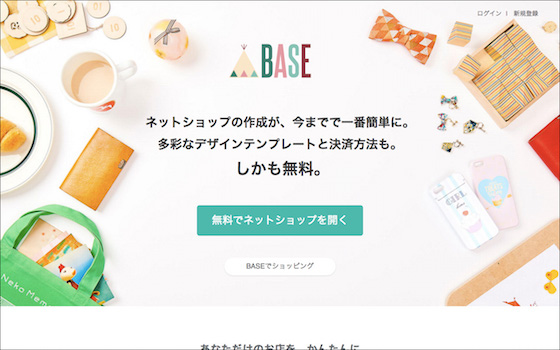
BASEの基本的な使い方について、順を追って解説していきましょう。まずはアカウントの作成から。
アカウントを取得する
下記のURLにアクセスして、BASEのページをひらいてください。
右上に「新規登録」とあるので、クリックします。
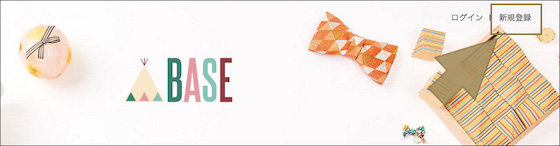
アカウントの登録画面が表示されました。
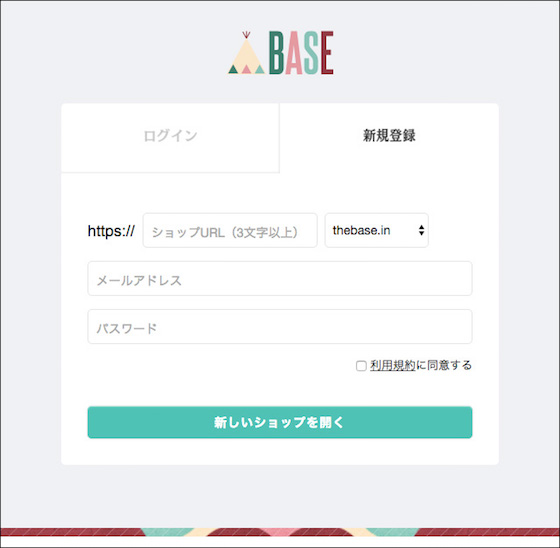
ネットショップのURLを指定して、メールアドレスとパスワードを入力。利用規約を確認して問題なければ「利用規約に同意する」にチェックを入れて、「新しいショップを開く」をクリックします。誓約書への同意をすれば、ネットショップが開設されます。とても簡単ですね!
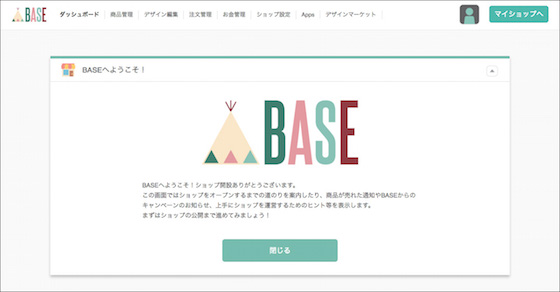
商品の登録に入る前に、メール認証をしておきましょう。メール認証をしておかないと、商品を掲載することができません。忘れずに認証をしておいてください。
アカウント登録に使ったメールアドレスに、認証用のメールが届いているかと思います。そちらの本文に記載されているURLをクリックしてください。
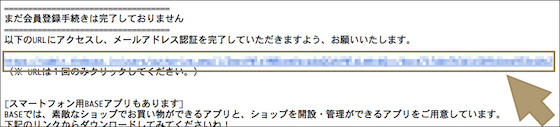
これで、アカウントの取得が完了です。
商品を登録する
アカウントを登録した段階でショップはできているのですが、まだ商品が掲載されていません。ダッシュボードから商品を登録していきましょう。先ほどの画面の上部にある、「商品管理」をクリックしてください。
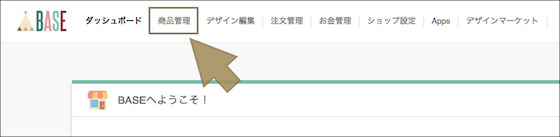
商品管理の画面が表示されます。画面中央の「+ 商品を登録」ボタンを押して、商品登録を進めていきましょう。
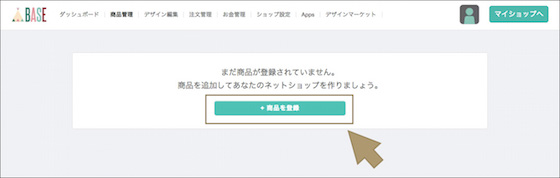
商品の登録画面が表示されました。
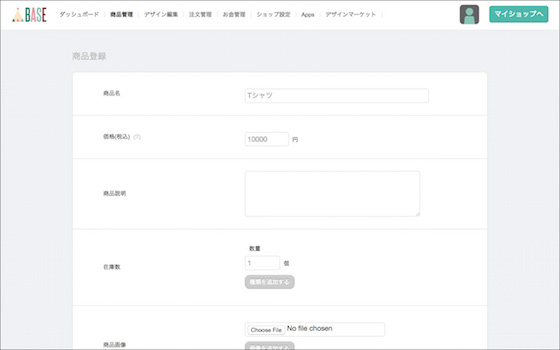
商品の名前や価格、在庫数、商品画像などを入力・選択していきます。画面下の方に、「公開状態」がありますね。まだ販売前であったり、あとで商品情報を入力する場合はオフにしてください。商品がサイトに表示されなくなります。
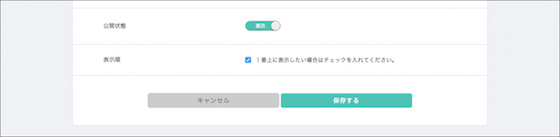
商品情報が入力できたら、画面下の「保存する」ボタンを押して登録を完了させます。
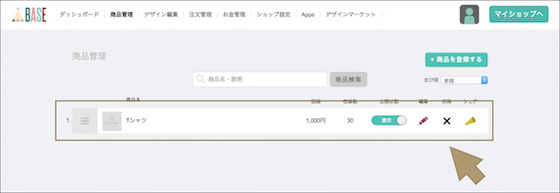
追加した商品が、商品管理ページに表示されていますね。
特商法の登録をする
特商法の登録をします。「ショップ設定」をクリックして、ショップの設定画面をひらいてください。「特定商取引法に関する表記」タブをクリックします。
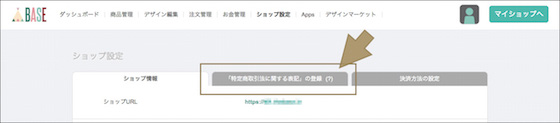
特商法の設定ページがひらきました。
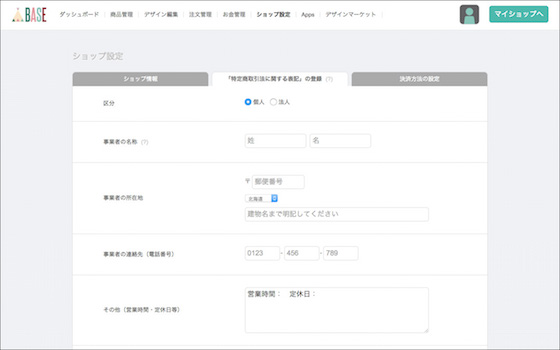
必要事項を入力し、画面下の「保存する」をクリック。これで特商法の設定が完了。ネットショップにも、特商法のページが自動で作成されます。
決済方法を登録する
続いて、決済方法を設定しましょう。同じく「ショップ設定」画面から「決済方法の設定」タブをクリックしてください。下のような設定ページがひらくので、利用する決済方法を設定します。
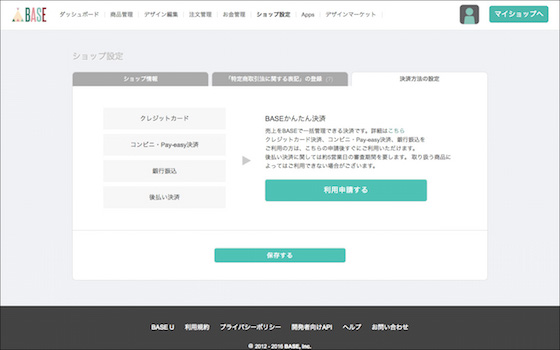
あとがき
BASEでは、ショップに機能を追加できるAppsや、デザインマーケットも備わっています。必要に応じて活用していきましょう。